Različne aplikacije v OS X podpirajo spreminjanje barve elementov, kot so besedilo, opombe in druge oznake ali narisani predmeti. Na primer, v meniju Pages ali TextEdit lahko označite del besedila in nato nastavite barvo tega besedila z barvnim poljem v orodni vrstici.
Ta možnost ni nenavadna, vendar pa nekateri programi ponujajo majhen izbor barv, ki jih lahko izberete ali imajo lastne implementacije barvnih nastavitev, tisti, ki uporabljajo jedrne tehnologije podjetja Apple, vam lahko omogočijo dostop do barvne plošče OS X. Ta plošča ponuja različne možnosti za iskanje natančnih barv, ki jih želite uporabiti, vključno z barvnim kolesom, drsnikom RGB, predizbranimi barvnimi paletami in celo običajnimi barvami barv ali drugih swatchov.
Druga pomembna možnost za barvno ploščo je orodje za spyglass, ki vam bo, ko ga boste kliknili, omogočili vzorčenje barve na zaslonu in njeno reprodukcijo v barvni plošči, zaradi česar je priročno ujemati in prilagajati barve med projekti in objekti, s katerimi delate.
Ko imate barvo, ki jo želite uporabiti, jo lahko povlečete iz predogleda (na vrhu okna plošče ob zvočniku) v ploščo v predalu priljubljenih na dnu okna. Ko bo shranjena, bo ta barva na voljo v plošči iz katere koli aplikacije, ki jo podpira. Posamezne barve lahko tudi povlečete iz prednastavitev v predal za priljubljene, ne da bi morali uporabiti polje za predogled.

Pri shranjevanju najljubših barv je morda vabljivo naključno uporabiti razpoložljive ploščice v predalu priljubljenih; Vendar pa lahko to postane nerodno nered, ko se število priljubljenih poveča. Da bi to rešili, lahko razširite predal tako, da povlečete piko na dnu palete navzgor ali navzdol, in tudi tako, da horizontalno povečate velikost palete (največje število ploščic je 300 v mreži 30x10). Z večjo mrežo priljubljenih lahko povlečete svoje najljubše barve in jih razporedite na bolj uporaben način.
Poleg potencialnih težav z organizacijo je ena od težav s predalom za priljubljene možnost izbrisati priljubljene. Apple ne zagotavlja intuitivnega načina za to. Za predal za priljubljene ni kontekstnega menija, zato z desnim klikom na barve ne vidite skritih možnosti in ne morete izbrati in izbrisati barve, saj se s klikom ali dvojnim klikom naložijo samo prednastavitve, ki predstavljajo to barvo.
Čeprav to ni najbolj intuitiven pristop, če želite predpomniti priljubljene predale, lahko izbrišete posamezne ploščice tako, da preprosto povlečete čisto belo barvo na ploščico, ki jo želite izbrisati. To lahko storite tako, da povlečete belo barvo iz polja predogleda plošče ali da povlečete sosednjo belo najljubšo ploščico na ploščico, ki jo želite izbrisati.
V nekaterih primerih lahko imate celotno priljubljeno predalček, polno naključnih barv, ki bi jih morda želeli popolnoma razjasniti, in upravljanje z njimi naenkrat je lahko težavno. V teh primerih lahko namesto, da v vsako ploščico povlečete bele barve, izbrišete datoteko z nastavitvami za barvne prednastavitve iz uporabniške knjižnice. V ta namen pojdite v uporabniško knjižnico (v OS X Lion lahko pridete v knjižnico tako, da držite gumb Option in izberete Library v meniju Go). Nato se pomaknite do mape Barve in odstranite datoteko z imenom "NSColorPanelSwatches.plist", ki ji sledi zapiranje in ponovno nalaganje barvne plošče.




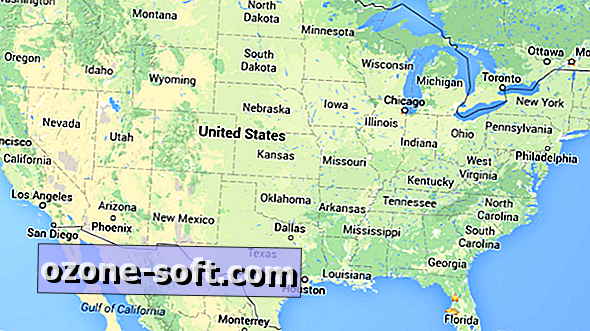





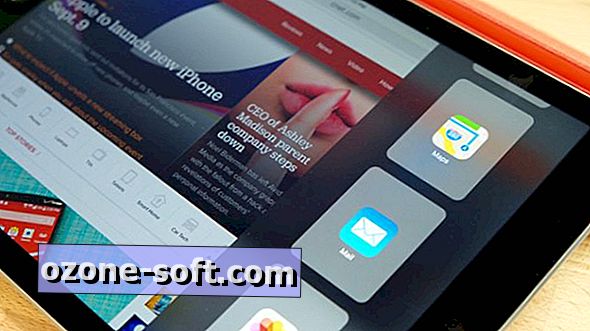

Pustite Komentar